Jak sprawdzić w systemie Windows Vista poprawność parametrów TCP/IP?
Uwaga: Aby nawiązać połączenie, adres IP komputera musi być z tej samej podsieci co adres routera.
Na przykład: jeżeli domyślny adres IP routera (192.168.1.1) nie został zmieniony, adres IP komputera powinien być z zakresu 192.168.1.2 ~ 192.168.1.253, maska podsieci to 255.255.255.0, a adres bramy domyślnej to: 192.168.1.1.
Należy sprawdzić adres IP komputera i w razie potrzeby zmienić na właściwy.
Krok 1 Naciśnij przycisk Start, w polu wyszukiwania wpisz komendę cmd i naciśnij klawisz Enter. Otworzy się okno linii poleceń.
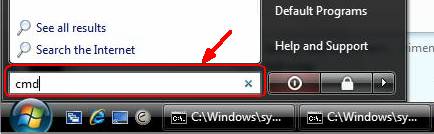
Krok 2 W oknie linii poleceń wpisz komendę ipconfig/all i naciśnij klawisz Enter. Zostaną wyświetlone informacje: adres IP, maska podsieci, adres bramy domyślnej, itd.
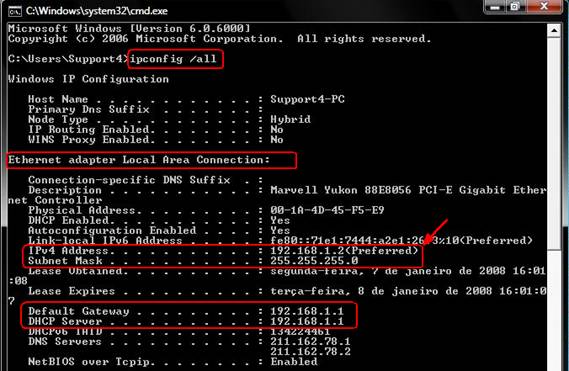
Uwaga:
Jeżeli adres IP nie jest poprawny (np. 169.x.x.x lub 0.0.0.0), należy dokonać ponownej konfiguracji parametrów TCP/IP.
Krok 3 Wykonaj polecenie ping z parametrem adresu IP routera
W oknie linii poleceń wpisz komendę Ping 192.168.1.1. Jeżeli zostaną wyświetlone poniższe informacje oznacza to, że adres IP został poprawnie skonfigurowany i można nawiązać połączenie z routerem.
Jeżeli adres IP nie jest poprawny (np. 169.x.x.x lub 0.0.0.0), należy dokonać ponownej konfiguracji parametrów TCP/IP.
Krok 3 Wykonaj polecenie ping z parametrem adresu IP routera
W oknie linii poleceń wpisz komendę Ping 192.168.1.1. Jeżeli zostaną wyświetlone poniższe informacje oznacza to, że adres IP został poprawnie skonfigurowany i można nawiązać połączenie z routerem.
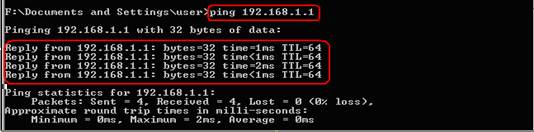
Jeżeli wyświetlone zostaną poniższe informacje oznacza to, że komputer nie może nawiązać połączenia z routerem. Należy ponownie skonfigurować parametry TCP/IP komputera lub pobrać nowy adres IP(w przypadku ustawień automatycznego uzyskania adresu IP).
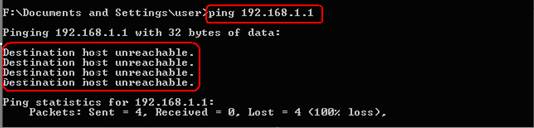
Uwaga: Jeżeli domyślny adres IP routera (192.168.1.1) został zmieniony, należy wprowadzić nowy adres.
podobne artykuły:
Czy ten poradnik FAQ był pomocny?
Twoja opinia pozwoli nam udoskonalić tę stronę.
z United States?
Uzyskaj produkty, wydarzenia i usługi przeznaczone dla Twojego regionu.